Kaip susikurti anoniminę Facebook paskyrą

Nors niekas internete nėra tikrai privatus, anoniminės Facebook paskyros leidžia užtikrinti geresnį privatumą ir saugumą. Sužinokite, kaip tai padaryti.
Jei sulaukėte darbingo amžiaus ir kasmet mokate mokesčius, turėsite žinoti, kaip mokėti visus mokesčius, kuriuos esate skolingi IRS.
Anksčiau mokėti mokesčius reikšdavo kasmet pildyti 1040 pajamų mokesčio deklaraciją, o jei buvai ką nors skolingas IRS, paprasčiausiai išrašydavote popierinį čekį ir atsiųstumėte jį. Jei esate skolingas daugiau, nei galėjote sumokėti, IRS sudarykite mokėjimo planą ir kiekvieną mėnesį turėsite siųsti čekį.
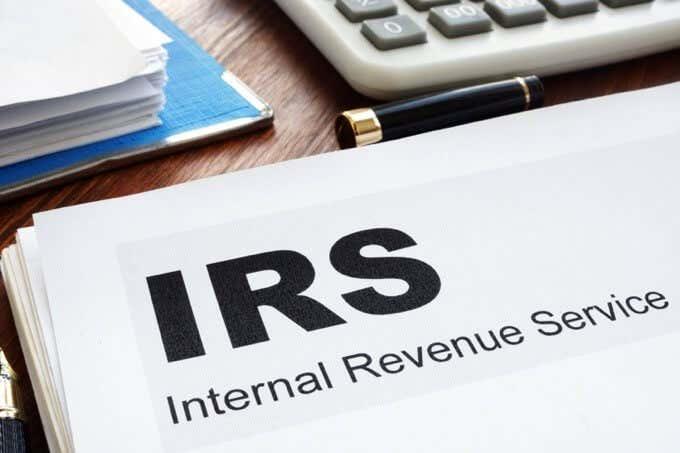
Per pastaruosius kelerius metus laikai pasikeitė. IRS pasivijo likusį pasaulį ir dabar viskas yra elektroninė. Galite atlikti vieną mokėjimą kiekvienais metais arba nustatyti įmokas – visa tai elektroniniu būdu.
Prisijungimas prie savo IRS paskyros
IRS dabar siūlo prietaisų skydelį, nepanašų į jūsų banko sąskaitą ar kitas įmonės svetaines, kuriose galite apmokėti sąskaitas elektroniniu būdu.
Šią informacijos suvestinę galite pasiekti IRS puslapyje Peržiūrėti savo mokesčių sąskaitą . Norėdami pasiekti paskyrą, pasirinkite mygtuką Sukurti arba peržiūrėti paskyrą .
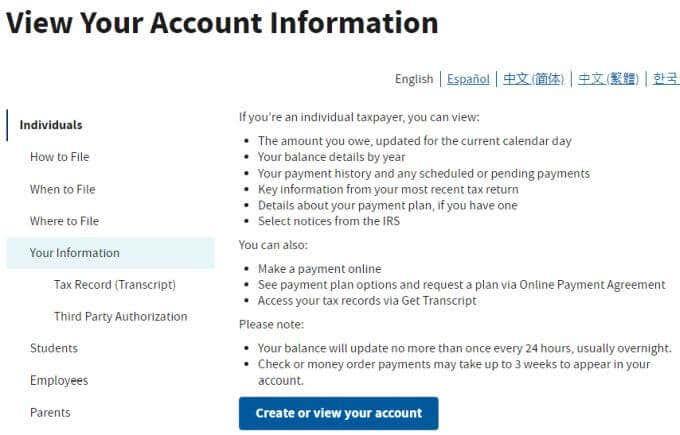
Jei pirmą kartą lankotės savo IRS paskyroje internete, turėsite pasirinkti mygtuką Sukurti paskyrą ir atlikti sąrankos procesą. Tai apima socialinio draudimo numerio, gimtadienio ir kitos identifikacinės informacijos pateikimą, kad IRS galėtų rasti jūsų mokesčių sąskaitą.
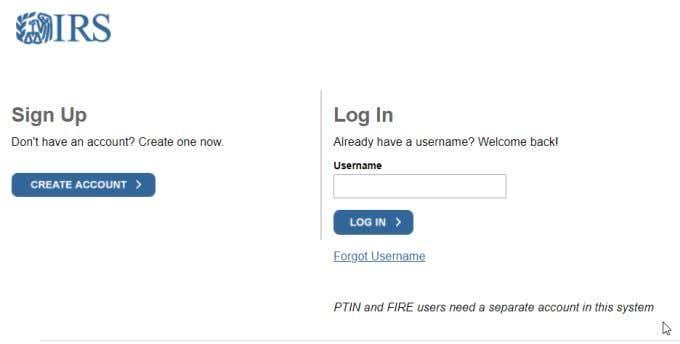
Sukūrę paskyrą naudodami vartotojo vardą ir slaptažodį, galėsite prisijungti ir peržiūrėti paskyrą.
Jūsų IRS paskyros informacijos suvestinė
Kai prisijungiate prie savo IRS paskyros prietaisų skydelio, turėsite įvesti 6 skaitmenų kodą, kurį IRS siunčia į jūsų telefoną. IRS naudoja telefono numerį, kurį naudojote pirmą kartą eidami į eilę.
Prietaisų skydelio skirtuką Paskyros pagrindinis skyrius sudaro keturios pagrindinės skiltys.
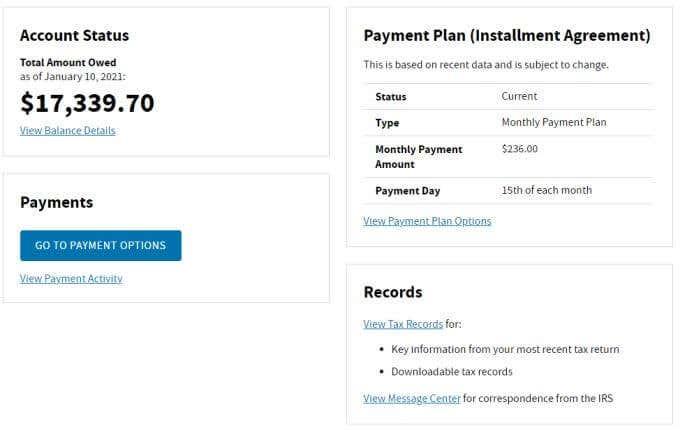
Viršuje pasirinkite skirtuką Sąskaitos likutis , kad perjungtumėte į išsamesnį bendros mokesčių sąskaitos suskirstymą pagal metus. Sąraše bus rodomas likusių mokesčių, kuriuos turėjote mokėti tais metais, likutis ir kiek liko juos sumokėti.
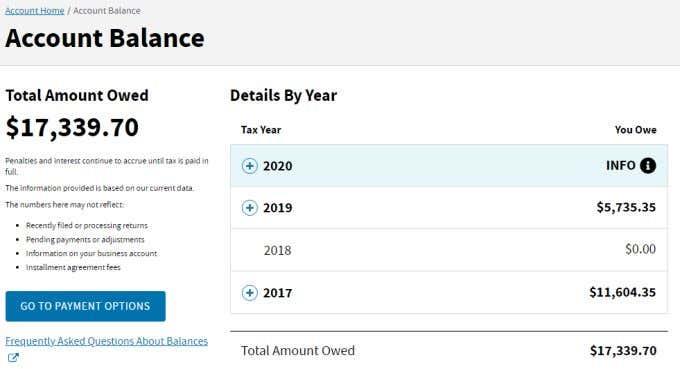
Galite pasirinkti + piktogramą šalia bet kurio iš tų metų, kad pamatytumėte baudų ir palūkanų, kurios buvo nuskaitytos iš balanso, suskirstymą.
Pasirinkite skirtuką Mokėjimo veikla , kad pamatytumėte visus mokėjimus, kuriuos išsiuntėte į IRS. Tai naudinga funkcija, skirta sekti, kuriais metais išsiuntėte mokėjimus ir kiek sumokėjote kitų metų apskaičiuotų mokesčių sumokėjimo. Tai naudinga, kai ketinate sumokėti mokesčius ir neturite šių apskaičiuotų mokėjimų kvito.
Kaip nustatyti tiesioginį indėlį su IRS
Vienas dalykas, kurį svarbu žinoti, jei bandote nustatyti tiesioginį indėlį su IRS, pvz., paskatų patikrinimams, kuris tvarkomas įvairiais būdais, atsižvelgiant į jūsų mokesčių situaciją.
Tiesioginis indėlis už IRS stimuliuojančius čekius
Jei anksčiau pateikėte mokesčių deklaraciją ir neperkėlėte į kitą vietą arba kitaip nereikėjo pakeisti savo adreso ar banko informacijos, jums tereikia tiesioginio indėlio duomenis, kuriuos pateikiate IRS tiesioginio mokėjimo sistemoje, kai mokate mokesčius. Iš ten IRS gaus jūsų tiesioginio indėlio informaciją.
Jei pirmą kartą pateikiate informaciją, o IRS dar neturi jūsų informacijos, turite ją pateikti rankiniu būdu IRS puslapyje „Gauti mano mokėjimą “ .
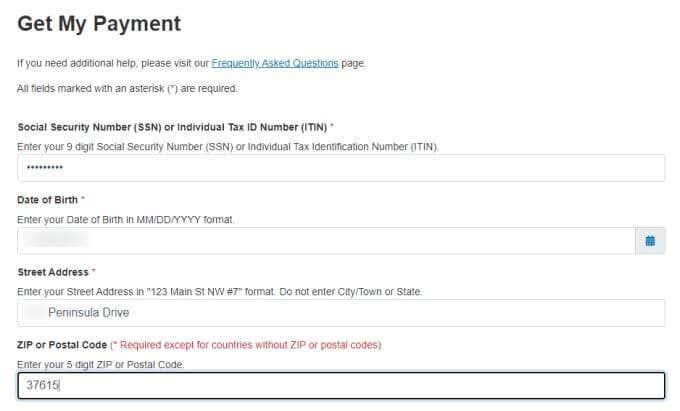
Turėsite nurodyti savo socialinio draudimo numerį, gimimo datą, adresą ir pašto kodą. Tada IRS jums pasakys, ar turite teisę gauti skatinamąjį mokėjimą, ir jūsų bus paprašyta pateikti tiesioginio indėlio informaciją, jei jos dar nėra.
Tiesioginis IRS tiesioginių mokėjimų indėlis
Norėdami nustatyti tiesioginį indėlio mokėjimą per IRS tiesioginio mokėjimo sistemą, prisijunkite prie savo IRS paskyros ir prietaisų skydelyje eikite į skirtuką Paskyros pagrindinis puslapis . Pasirinkite mygtuką Eiti į mokėjimo parinktis .
Slinkite puslapiu žemyn ir skiltyje Mokėjimas pagal banko sąskaitą pasirinkite Eiti į IRS tiesioginį mokėjimą .
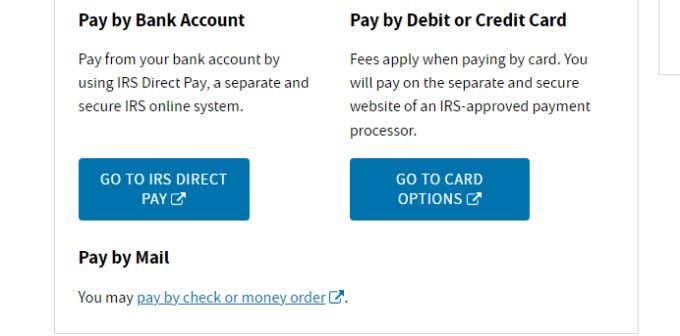
Šiame puslapyje matysite keletą parinkčių puslapio viduryje. Norėdami tęsti, pasirinkite mygtuką Atlikti mokėjimą .
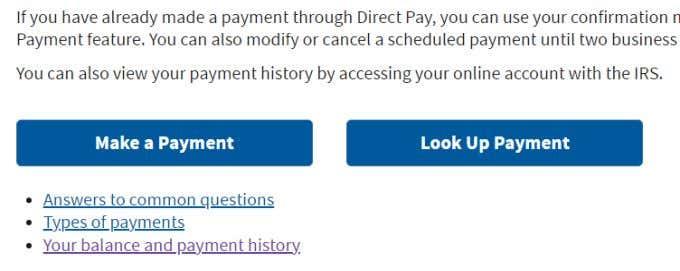
Taip pateksite į IRS vedlį Atlikti mokėjimą. Tai susideda iš kelių veiksmų, kurių metu turite įvesti informaciją apie save ir savo mokėjimą.
Pirmiausia reikia pasirinkti, kodėl atliekate mokėjimą. Dažniausiai žmonės pasirenka mokėjimo priežastį – įmokos sutartį arba mokesčių deklaraciją arba pranešimą.
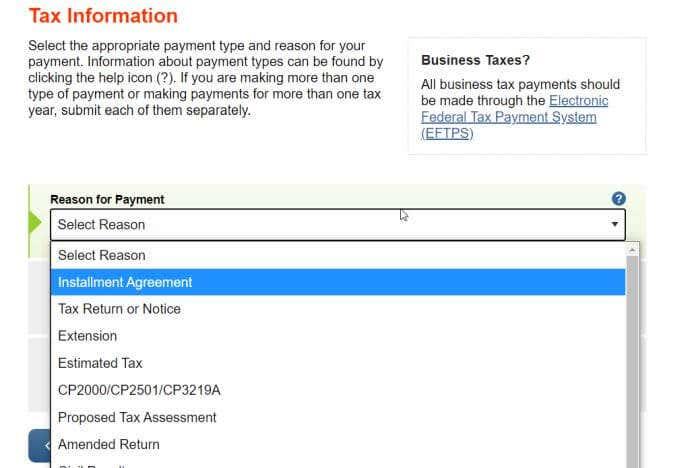
Nesvarbu, kurį pasirinkimą pasirinksite, bus rodomas kitas išskleidžiamasis laukelis. Išskleidžiamajame meniu Taikyti mokėjimą pasirinkite mokėjimo tipą. Dažniausias pasirinkimas čia yra 1040, 1040A, 1040EZ – iš esmės mokant pagal konkrečią mokesčių deklaraciją.
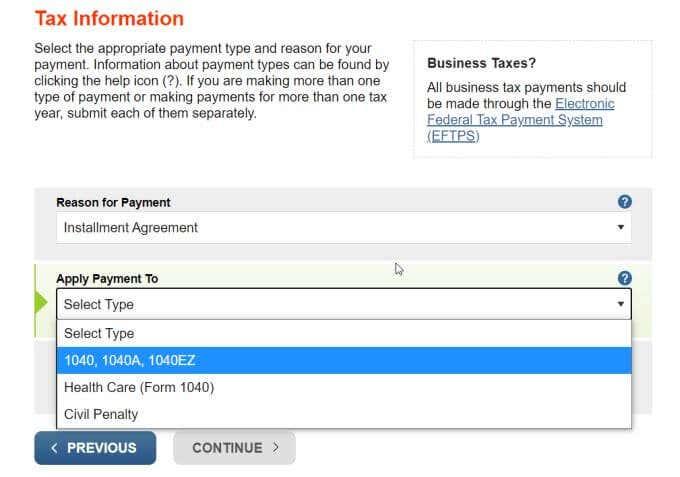
Galiausiai, naudodami išskleidžiamąjį meniu Mokestinis mokėjimo laikotarpis , turite pasirinkti mokestinius metus, už kuriuos mokate .
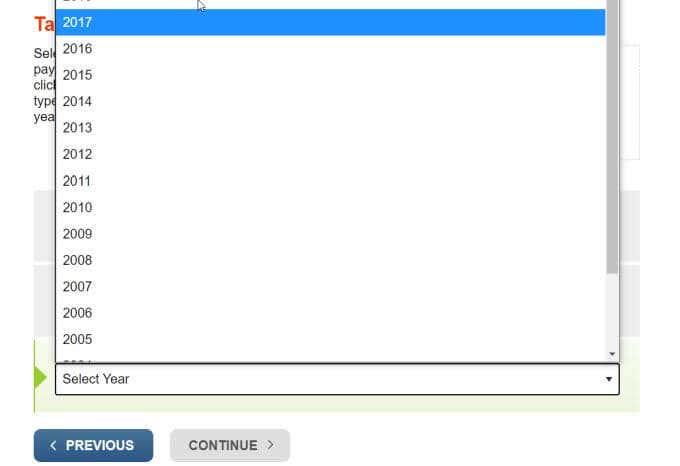
Atminkite, kad tai yra mokesčių deklaracijos, kurią norite sumokėti, metai. Taigi patikrinkite tai pagal likučius, kuriuos matėte savo sąskaitos išsamioje kiekvienų metų, kuriuos esate skolingi, likučiai. Pasirinkite seniausius atsipirkimo metus, nes IRS nori taikyti mokėjimus už tuos metus, prieš pačius naujausius.
Pasirinkite Tęsti , tada patvirtinkite savo pasirinkimą ir tęskite dar kartą.
Kitas puslapis yra puslapis Patvirtinkite tapatybę . Turėsite pasirinkti mokestinius metus (pasirinkite naujausius adreso patvirtinimui), savo padavimo būseną, vardą, pavardę, socialinio draudimo numerį ir adresą.
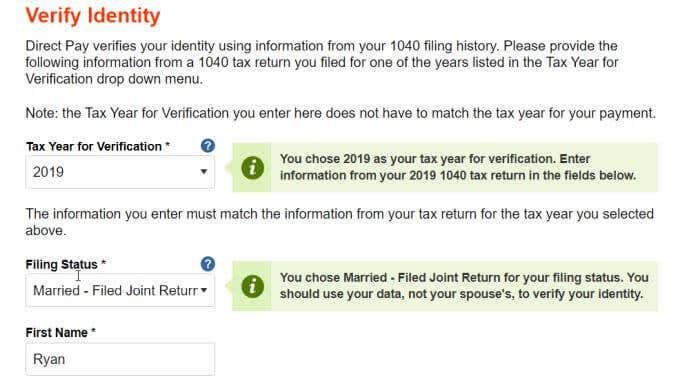
Norėdami tęsti procesą, pasirinkite Tęsti . Galiausiai turėsite įvesti savo tiesioginio indėlio informaciją.
Pirmiausia įveskite norimą mokėti sumą, tada banko sąskaitos maršruto numerį ir sąskaitos numerį .
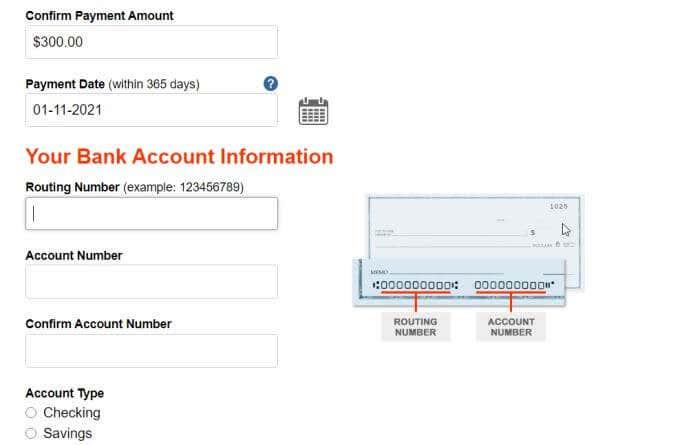
Dar kartą pasirinkite Tęsti . Kituose keliuose ekranuose tiesiog reikės patvirtinti mokėjimo sumą ir banko duomenis. Tada turėsite įvesti savo vardą, kad galėtumėte „elektroniškai pasirašyti“ mokėdami.
Dabar, kai atlikote mokėjimą per IRS tiesioginio mokėjimo sistemą, IRS turi jūsų tiesioginio indėlio informaciją, kad galėtumėte pasinaudoti ateityje.
Tiesioginių mokėjimų mokėjimas IRS
Tiesiog nepamirškite paskyros informacijos suvestinėje, kurioje esate skolingas IRS, mokėjimo metus taip pat kaip ir metus. Visada pasirinkite patvirtinimo metus kaip paskutinius metus, kai pateikėte mokesčius, ir naudokite naujausią adresą, kad IRS galėtų patvirtinti jūsų tapatybę mokėjimui.
Deja, tiesioginio indėlio informacijos pateikimo IRS procesas nėra toks paprastas, kaip galėtų būti. Tai nėra intuityvu, kad norint gauti mokėjimus iš IRS, jau turėjote atlikti mokėjimą. Laimei, jei niekada neatlikote jokio mokėjimo (gavote tik grąžinamąsias išmokas), IRS turi tiesioginio indėlio informaciją iš jūsų mokesčių deklaracijos, kurią naudojo grąžindamas jums tas lėšas.
Ir jei IRS neturite jokių įrašų, bet esate skolingas skatinamąjį mokėjimą, bent jau turite IRS puslapį „Gauti mano mokėjimą“, kuriame galite pateikti savo tiesioginio indėlio duomenis.
Nors niekas internete nėra tikrai privatus, anoniminės Facebook paskyros leidžia užtikrinti geresnį privatumą ir saugumą. Sužinokite, kaip tai padaryti.
Sužinokite, kaip padaryti savo Facebook paskyrą privačią ir apsaugoti savo asmeninę informaciją internete.
Sužinokite, kaip atsekti, kas bendrino jūsų „Facebook“ įrašą ir kaip reguliuoti privatumo nustatymus, kad kontroliuotumėte savo įrašų pasidalinimą.
Sužinokite, kaip siųsti ir tinkinti kvietimus „Discord“, kad padidintumėte savo serverio narių skaičių ir pagreitintumėte bendravimą.
„Discord“ strigčių problemos nėra neįprastos, ir kartais programa gali užstrigti be aiškios priežasties. Sužinokite, kaip išspręsti šias problemas ir pagerinti mūsų programos patirtį.
Naudokite „Facebook“ draugų sąrašus, kad optimizuotumėte savo patirtį, valdydami, kas mato jūsų turinį.
Sužinokite, kaip lengvai rasti ir tvarkyti savo „Facebook“ juodraščius, pradedant nuo asmeninių iki verslo puslapių.
AR zona yra vietinė programa, leidžianti vartotojams smagiai praleisti laiką naudojant papildytą realybę su „Samsung“ telefonais. Sužinokite, kokias funkcijas ji siūlo ir kaip ją naudoti.
Kai norite su kuo nors susisiekti, ne visada norite tai padaryti viešai. Šis straipsnis nagrinėja, kaip galėtumėte išsiųsti anoniminius tekstinius pranešimus, išsaugant savo privatumo konfidencialumą.
Privatumas yra visų svarbiausias dalykas, o nuo persekiojančių iki potencialių darbdavių nerimauti gali kilti klausimas, kas žiūri jūsų veiklą socialinėje žiniasklaidoje. Šiame straipsnyje apžvelgsime, kas yra „Facebook“ istorija, kaip galite pamatyti, kas peržiūrėjo jūsų istorijas, ir kaip galite atnaujinti privatumo nustatymus, kad „Facebook“ liktų privatesni.
Žinokite, kaip ištrinti „Netflix“ paskyrą efektyviai ir greitai. Šis gidas suteikia visą reikiamą informaciją ir patarimus, kaip atšaukti jūsų prenumeratą ir užtikrinti, kad viskas būtų atlikta teisingai.
Išmokite, kaip atšaukti „Facebook Messenger“ pranešimo siuntimą ir ištrinti žinutes, kad apsisaugotumėte nuo nepatogių situacijų.
Nesaugūs darbui (NSFW) kanalai „Discord“ yra skirti apriboti netinkamą prieigą prie suaugusiesiems skirto turinio. Tai naudinga tėvams, kurių vaikai naudojasi „Discord“, ir naudotojams, kurie nori vengti pagal amžių ribojamo turinio, kuris netinka darbui.
Bet kuris įrenginys, kuris prisijungia prie „WiFi“ tinklo, turi identifikuoti save tinkle naudodamas unikalų tinklo adresą, žinomą kaip MAC adresas. Šis identifikatorius padeda tinklo administratoriams stebėti vartotojo veiklą.
„Oculus Quest 2“ yra atskiros virtualios realybės ausinės. Išmokite, kaip jas iš naujo nustatyti, kad išspręstumėte technines problemas.
Sužinokite, kaip nustatyti ir užprogramuoti universalųjį nuotolinio valdymo pultą su mūsų išsamiais patarimais.
Jei jums sunku sekti svarbius draugų ir šeimos gimtadienius, turite susitvarkyti. Senas mokyklos kalendorius (ar net „Google“ kalendoriaus pranešimas) gali priminti, kada reikia išsiųsti kortelę ar įsigyti specialią dovaną, tačiau yra ir kitų būdų sekti informaciją, įskaitant „Facebook“ profilio naudojimą.
Sužinokite, kaip greitai ir lengvai pakeisti kalbą „Netflix“ platformoje, kad geriau suprastumėte mėgstamus filmus ir serialus.
Kitaip nei kitos TV transliacijos paslaugos, „Peacock TV“ siūlo nemokamą planą, leidžiantį vartotojams nemokant nė cento srautiniu būdu transliuoti iki 7500 valandų pasirinktų filmų, TV serialų, sporto laidų ir dokumentinių filmų. Tai gera programa, kurią galite turėti savo srautinio perdavimo įrenginyje, jei jums reikia pertraukos nuo „Netflix“ prenumeratos mokesčių mokėjimo.
Zoom yra populiari vaizdo konferencijų ir susitikimų programa. Jei dalyvaujate mastelio keitimo susitikime, gali būti naudinga nutildyti save, kad netyčia nepertrauktumėte kalbėtojo, ypač jei susitikimas didelis, pavyzdžiui, internetinis seminaras.
Norite sužinoti, kaip perkelti failus iš „Windows“ į „iPhone“ arba „iPad“ įrenginius? Šis išsamus gidas padeda jums tai padaryti be vargo.
Konfigūruodami tamsų režimą Android, gausite akims malonesnę temą. Jei turite žiūrėti į telefoną tamsioje aplinkoje, greičiausiai jums reikia nuo jo nusukti akis, nes šviesus režimas vargina. Naudodami tamsų režimą „Opera“ naršyklėje Android sutaupysite energijos ir sužinosite, kaip sukonfigūruoti tamsų režimą.
Išvalykite adresų juostos URL istoriją „Firefox“ ir išlaikykite savo sesijas privačias, sekdami šiuos greitus ir paprastus veiksmus.
Pasidžiaukite savo „Zoom“ susitikimais su keliomis linksmomis filtrų galimybėmis. Pridėkite aureolę arba atrodite kaip vienaragis per savo „Zoom“ susitikimus su šiais juokingais filtrais.
Kai išgirsite žodį slapukai, galbūt pagalvosite apie šokoladinius sausainius. Bet yra ir tokių, kuriuos rasite naršyklėse, padedančių jums sklandžiai naršyti. Šiame straipsnyje sužinosite, kaip sukonfigūruoti slapukų nuostatas Opera naršyklėje Android.
Kaip įjungti skelbimų blokatorių jūsų Android įrenginyje ir maksimaliai išnaudoti invazinių skelbimų parinktį Kiwi naršyklėje.
Žinodami, kaip pakeisti „Facebook“ privatumo nustatymus telefone ar planšetėje, lengviau valdysite savo paskyrą.
Ieškoti tinkamos kortelės kišenėje ar piniginėje gali būti tikras iššūkis. Pastaraisiais metais daugelis įmonių kūrė ir pristatė bekontaktės mokėjimo sprendimus.
Daugelis naujienų straipsnių minimi „tamsusis internetas“, tačiau labai mažai tikrai kalba apie tai, kaip jį pasiekti. Tai daugiausia dėl to, kad daugelis svetainių ten talpina neteisėtą turinį.
Jei USB garsai kyla be jokios priežasties, yra keli metodai, kuriuos galite naudoti, kad atsikratytumėte šio fantominio atjungto įrenginio garso.



























